Bạn cần chèn bảng Excel vào PowerPoint để báo cáo, thuyết trình nhưng không biết phải làm như thế nào? Đừng lo lắng, bài viết dưới đây sẽ hướng dẫn bạn cách cách chèn file Excel vào PowerPoint cực nhanh và đơn giản. Cùng theo dõi bài viết nhé!

3 cách chèn file Excel vào PowerPoint cực nhanh và đơn giản

Laptop sale khủng 50% đến mức sập sàn đây bạn ơi!
I. Cách chèn dữ liệu từ Excel vào Powerpoint thủ công (không liên kết)
1. Lợi ích
- Hiển thị phần dữ liệu trong file Excel mà bạn chọn để thêm vào trong PowerPoint.
- Khi file Excel gốc bị mất hay thay đổi dữ liệu, dữ liệu Excel đã thêm vào PowerPoint sẽ không bị ảnh hưởng.
- Có thể định dạng bảng Excel với nhiều lựa chọn khác nhau.
2. Hướng dẫn nhanh
Trong file Excel, quét phần dữ liệu bạn muốn thêm vào PowerPoint > Chọn tab Home > chọn Copy > Vào PowerPoint > Đến slide mà bạn muốn chèn bảng Excel vào > Click chuột phải > Chọn 1 trong 5 cách dán file Excel > Hoàn thành.
3. Hướng dẫn chi tiết
Bước 1: Trong file Excel, bạn quét phần dữ liệu bạn muốn thêm vào PowerPoint. Sau đó lên tab Home bấm chọn Copy. Ngoài ra, bạn có thể sao chép nhanh bằng tổ hợp phím Ctrl + C.
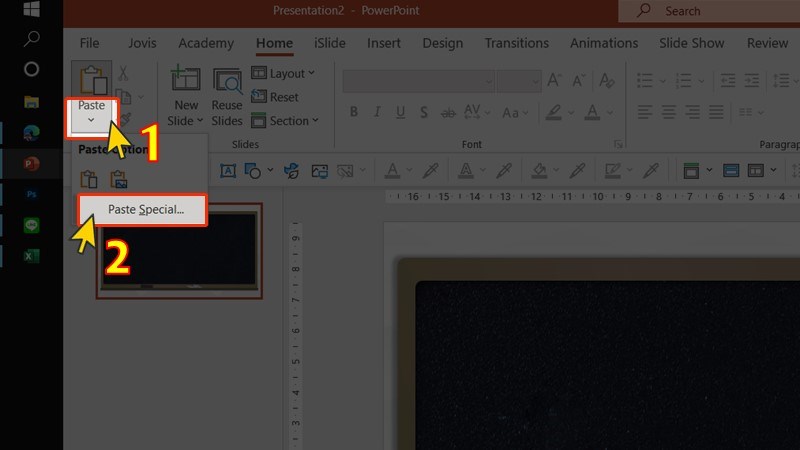
Copy dữ liệu từ Excel
Bước 2: Bạn quay về PowerPoint, đến slide mà bạn muốn chèn bảng Excel vào và click chuột phải trên khu vực thiết kế slide.
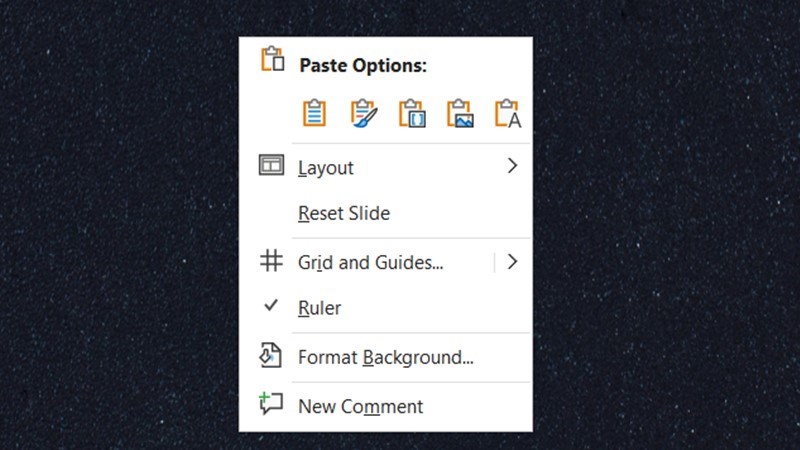
Click chuột phải trên khu vực thiết kế slide
Bước 3: Để hoàn thành việc dán bảng Excel vào PowerPoint, tại mục Paste Options, bạn click chuột trái để chọn 1 trong 5 cách dán file sau:
- Use Destination Styles: Dán dữ liệu Excel vào PowerPoint theo định dạng table mặc định hiện có của Slide.
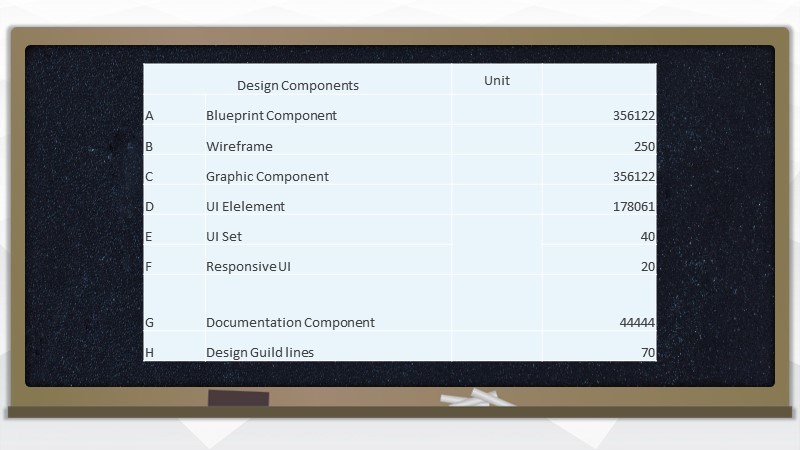
Use Destination Styles
- Keep Source Formatting: Dán dữ liệu Excel vào PowerPoint nhưng vẫn giữ nguyên định dạng từ bên file Excel.
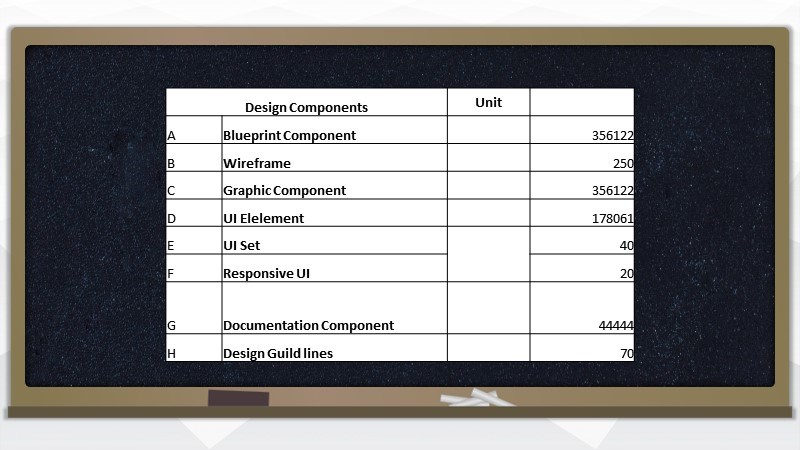
Keep Source Formatting
- Embed: Dán dữ liệu Excel vào PowerPoint dưới dạng nhúng thông tin từ file Excel. Có nghĩa là bạn có thể được sửa đổi dữ liệu trong Excel sau này
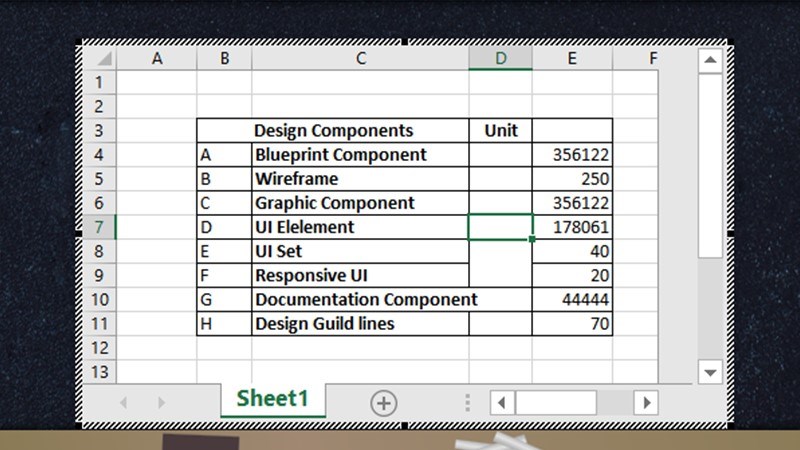
Embed
- Picture: Dán dữ liệu Excel vào PowerPoint dưới dạng hình ảnh. Điều này đồng nghĩa với việc bạn không thể chỉnh sửa hay điều chỉnh bất kỳ thông tin nào cả.
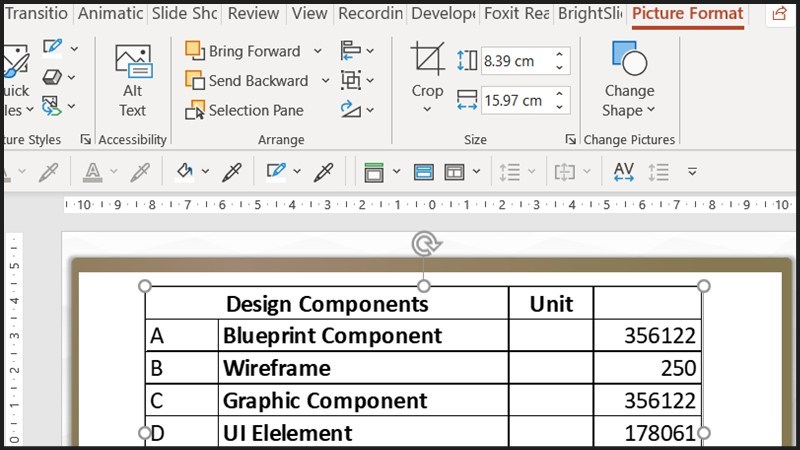
Picture
- Keep Text Only: Dán dữ liệu Excel vào PowerPoint dưới dạng Text box (hộp thoại văn bản).
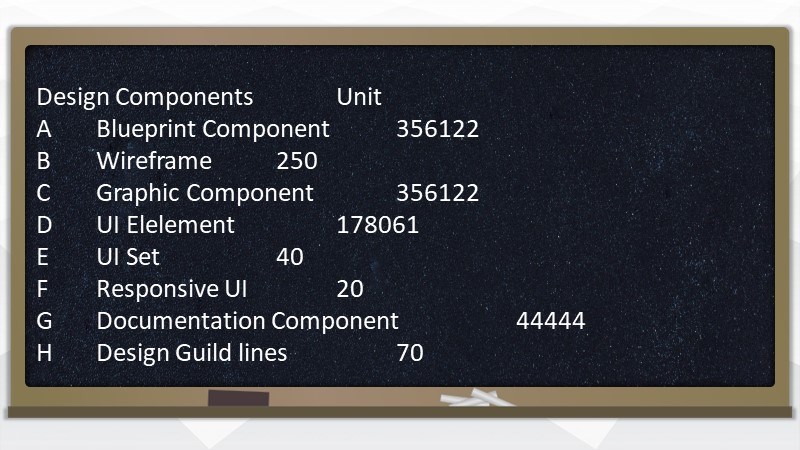
Keep Text Only
II. Cách chèn và liên kết một phần dữ liệu từ Excel vào Powerpoint
1. Lợi ích
- Hiển thị phần dữ liệu trong file Excel mà bạn chọn để thêm vào trong PowerPoint.
- Khi thay đổi dữ liệu trên Excel, PowerPoint sẽ tự động cập nhật thông tin theo phần dữ liệu Excel đã liên kết.
- Mở file Excel trực tiếp bằng cách click đúp chuột vào bảng tính đã chèn trong PowerPoint.
2. Hướng dẫn nhanh
Trong file Excel, quét phần dữ liệu bạn muốn thêm vào PowerPoint > Chọn tab Home > chọn Copy > Vào PowerPoint > Chọn mũi tên dưới Paste > Click Paste Special > Chọn Paste link > Chọn Microsoft Excel Worksheet Object > Bấm OK > Định dạng lại font chữ, màu sắc, kích thước cho bảng Excel (nếu có) > Hoàn thành.
3. Hướng dẫn chi tiết
Bước 1: Trong file Excel, bạn quét phần dữ liệu bạn muốn thêm vào PowerPoint. Sau đó lên tab Home bấm chọn Copy. Ngoài ra, bạn có thể sao chép nhanh bằng tổ hợp phím Ctrl + C.
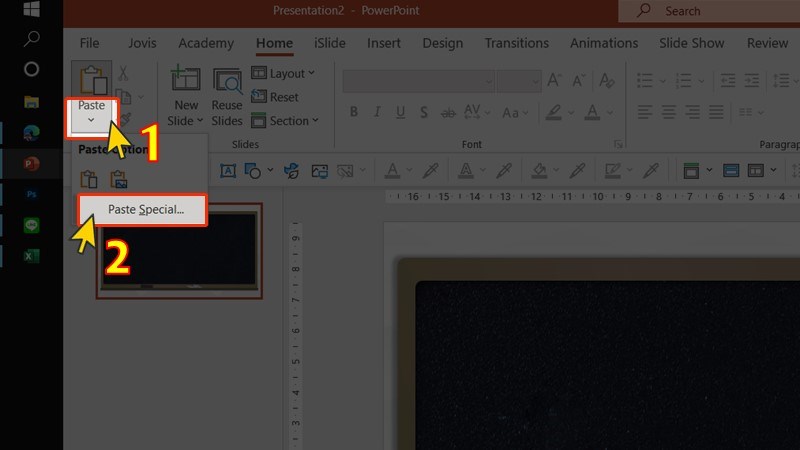
Copy dữ liệu từ Excel
Bước 2: Bạn quay về PowerPoint, bạn đến slide mà mình muốn chèn bảng Excel vào, chọn tab Home, sau đó bấm vào mũi tên dưới Paste và chọn Paste Special. Ngoài ra, bạn có thể thao tác nhanh bằng tổ hợp phím Ctrl + Alt +V.
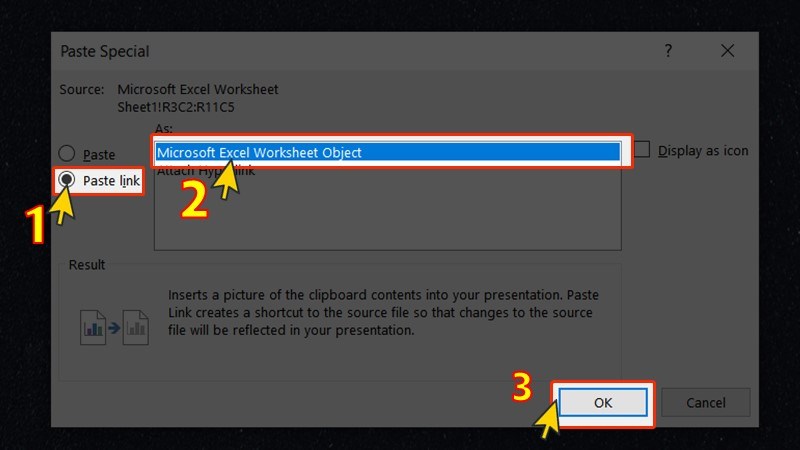
Chọn Paste Special
Bước 3: Hộp thoại Paste Special mở lên, bạn click chọn Paste link, chọn Microsoft Excel Worksheet Object và bấm OK để thực hiện chèn bảng Excel vào PowerPoint.
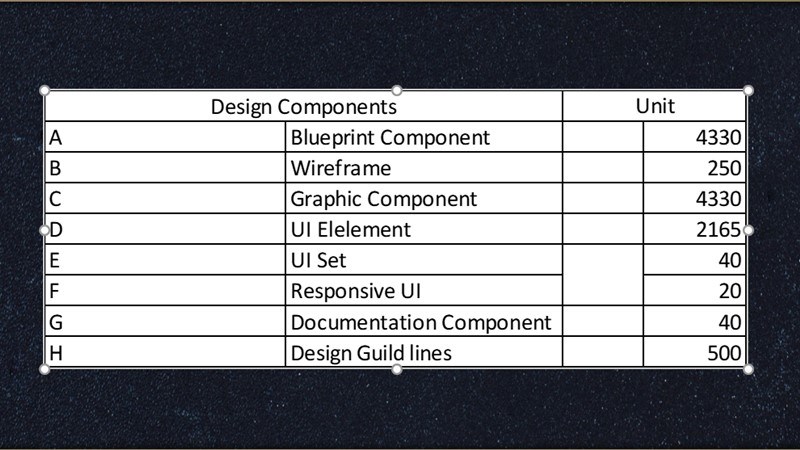
Chọn Microsoft Excel Worksheet Object
Bước 4: Cuối cùng, bạn chỉ cần định dạng font chữ, màu sắc, kích thước của bảng tính (nếu cần thiết).
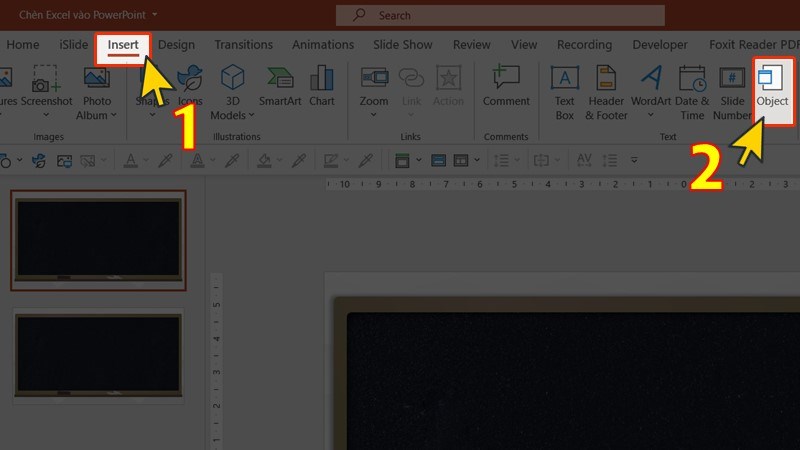
Định dạng, tùy chỉnh lại bảng tính
Vậy là bạn đã hoàn thành việc chèn một phần file Excel vào Powerpoint bằng cách liên kết file rồi đấy!
III. Cách chèn và liên kết tất cả dữ liệu từ Excel vào Powerpoint
1. Lợi ích
- Hiển thị đầy đủ dữ liệu trong file Excel được liên kết với PowerPoint.
- Khi thay đổi dữ liệu trên Excel, PowerPoint sẽ tự động cập nhật thông tin theo file đã liên kết.
- Mở file Excel trực tiếp bằng cách click đúp chuột vào bảng tính đã chèn trong PowerPoint.
2. Hướng dẫn nhanh
Trong file PowerPoint, chọn tab Insert > Chọn Object > Trong Insert Object, chọn Create from > Tìm chọn file Excel để thêm vào PowerPoint > Chọn Link > Bấm OK > Hoàn thành.
3. Hướng dẫn chi tiết
Bước 1: Trong file PowerPoint bạn chọn tab Insert, sau đó bấm chọn Object.
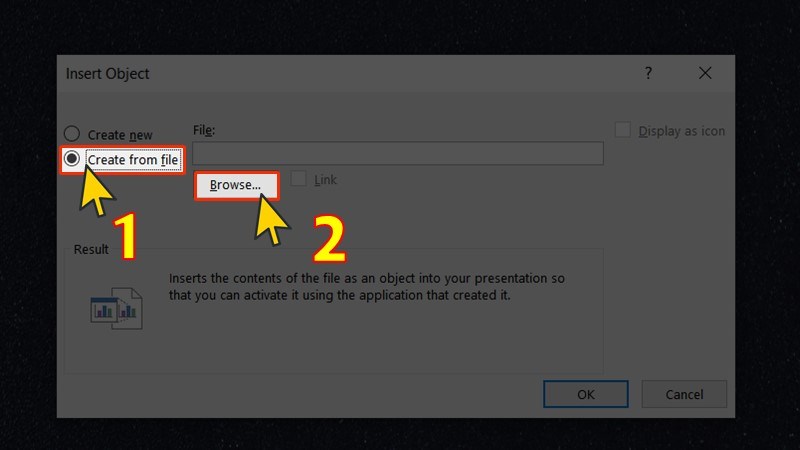
Trong tab Insert, chọn Object
Bước 2: Hộp thoại Insert Object mở lên, bạn click chọn Create from file và bấm Browse.
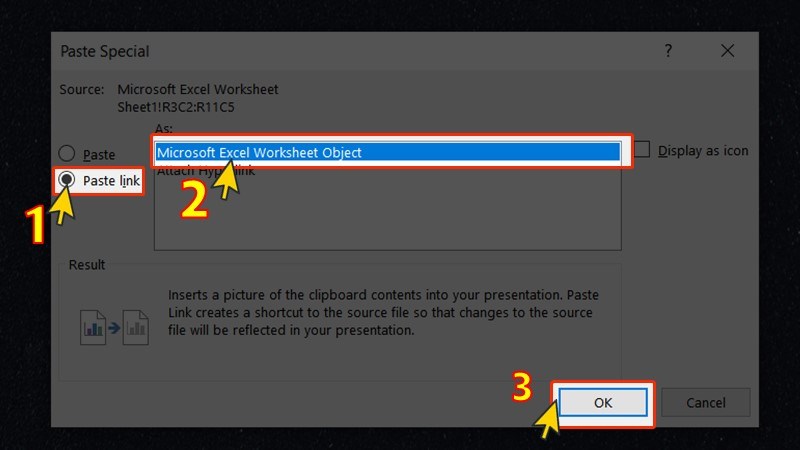
Chọn Create from file và bấm Browse
Bước 3: Bạn chọn file mà mình muốn thêm vào PowerPoint. Bấm OK để chọn file.
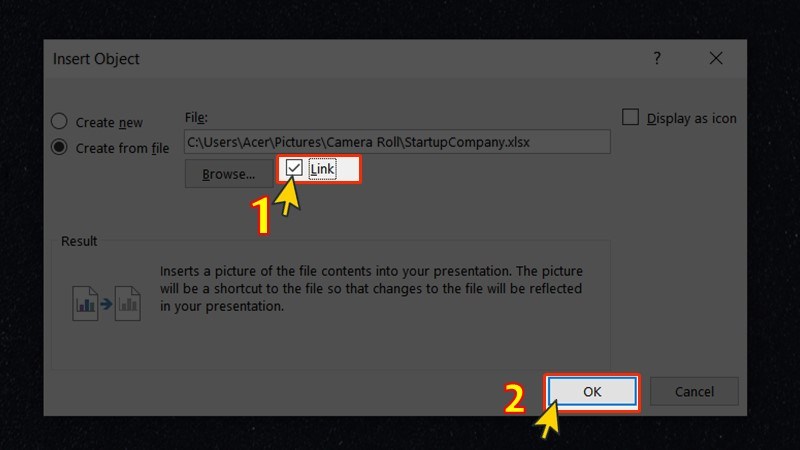
Chọn file Excel mà bạn muốn thêm vào PowerPoint
Bước 4: Sau khi hoàn tất việc chọn file Excel, bạn hãy click chọn Link và bấm OK để chèn Excel vào Powerpoint.
Click chọn Link và bấm OK
Bước 5: Cuối cùng, bạn chỉ cần định dạng màu sắc, kích thước của bảng tính (nếu cần thiết).
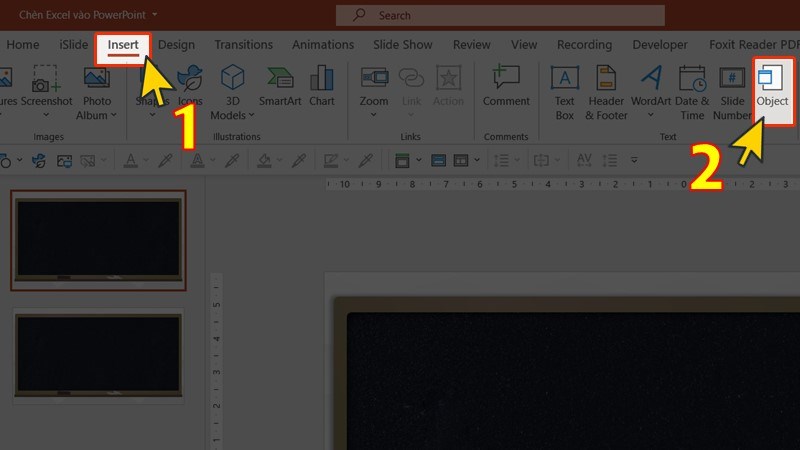
Định dạng, tùy chỉnh lại bảng tính
Vậy là bạn đã hoàn thành việc chèn toàn bộ file Excel vào Powerpoint bằng cách liên kết file rồi đấy!
Bài viết trên vừa hướng dẫn bạn 3 cách chèn file Excel vào PowerPoint cực nhanh và đơn giản. Qua bài viết này, hy vọng các bạn có thể thao tác tốt hơn và thuần thục hơn với công cụ Microsoft Powerpoint nhé! Chúc các bạn thực hiện thành công.


